最全装系统教程,学习一下
- 格式:doc
- 大小:319.50 KB
- 文档页数:33

用u盘iso装系统教程使用U盘来安装操作系统是一种方便、快捷的方法,可以避免使用光盘的繁琐步骤。
在本教程中,我将向您介绍如何使用U盘来安装操作系统。
下面是详细的步骤:第一步:准备所需材料要使用U盘来安装操作系统,您需要准备以下物品:1. 一台计算机(待安装操作系统的计算机)2. 一个可用的U盘(容量不小于4GB)3. 一个操作系统的ISO文件(例如Windows 10或Ubuntu等)第二步:创建可启动的U盘1. 将U盘连接到计算机上,并确保其没有重要的数据,因为将会被格式化。
2. 下载并安装一个可创建可启动U盘的工具(例如Rufus或UNetbootin),这些工具有很多可在互联网上免费获取。
3. 打开所选择的工具,并指定U盘作为目标设备。
4. 浏览并选择之前下载的操作系统ISO文件。
5. 点击“开始”或“创建”按钮开始创建可启动的U盘。
这个过程可能需要一些时间。
第三步:配置计算机启动顺序1. 关闭待安装操作系统的计算机。
2. 启动计算机,并立即按下删除键(或其他可以进入BIOS设置的键)进入计算机的BIOS设置。
3. 在BIOS设置中,找到“启动顺序”或“引导顺序”的选项。
4. 将U盘排在其他启动设备(如硬盘或光驱)之前。
5. 保存设置并退出BIOS设置。
第四步:安装操作系统1. 重新启动计算机。
2. 当计算机开始启动时,它将从U盘启动。
3. 按照屏幕上的指示,选择适当的语言、时区和键盘布局等选项。
4. 点击“安装”按钮开始安装操作系统。
5. 跟随安装向导提供的指引,包括选择安装位置、输入操作系统密钥等。
6. 等待操作系统安装完成,这个过程可能会花费一些时间。
7. 完成安装后,计算机将会重新启动,您可以开始设置和个性化您的新操作系统。
使用U盘来安装操作系统是一个简单而快捷的方法,可以帮助您省去使用光盘的繁琐麻烦。
希望这个教程能够帮助到您!如果您在安装过程中遇到任何问题,可以参考相关的在线教程或咨询技术支持人员。

电脑第一次装系统教程电脑第一次装系统教程装系统是新买电脑的第一个任务,下面给大家分享一下电脑第一次装系统的教程,希望能帮助到大家。
第一步:准备工作准备一台新的电脑、操作系统安装光盘或USB、一个可用的U盘、一张写有电脑硬件信息和驱动程序的备份光盘以及一根数据线。
第二步:备份重要数据在系统安装之前,务必备份重要数据,以免安装过程中数据丢失。
第三步:设置启动顺序将电脑开机,进入BIOS界面(通常按下F2或Del键)。
在BIOS中,找到“Boot”或“启动选项”,将外部介质(如光盘或USB)设置为首选启动项。
第四步:安装系统插入操作系统安装光盘或USB,重启电脑。
根据提示,选择“安装”选项。
在安装向导中,选择语言、时区等设置,然后点击“下一步”。
第五步:分区和格式化在磁盘分区界面,选择“自定义”安装。
选择目标硬盘,点击“新建”,设置主分区和系统保留分区。
点击“格式化”,选择文件系统类型(如NTFS),点击“下一步”。
第六步:系统安装等待系统自动完成安装过程,期间会自动重启几次。
在重启过程中,不要拔掉安装介质,直到出现登录界面。
第七步:设定系统设置根据向导,选择所在地、时区等设置。
设置计算机名称和密码,建议设置一个强壮的密码保护电脑安全。
第八步:安装驱动程序将备份光盘插入电脑,运行驱动程序安装程序。
根据特定硬件驱动需求,选择对应的驱动进行安装。
第九步:更新系统进入“控制面板”,打开“Windows Update”,进行系统更新。
确保所有安全补丁和驱动程序都已安装,以提升系统性能和安全性。
第十步:安装应用程序根据实际需要,下载并安装常用的应用程序,如浏览器、办公软件、杀毒软件等。
第十一步:恢复备份数据将之前备份的重要数据通过数据线或U盘传输到电脑中。
以上就是电脑第一次装系统的简要教程。
希望能帮助到大家顺利完成电脑的系统安装。
在整个过程中,注意保护自己的隐私,选择合法的软件来源,避免安装病毒或恶意软件。
如果遇到问题,可以咨询专业人士或通过互联网寻找解决方案。

硬盘、U盘、光盘、虚拟光驱安装XP、win7、win8详细图文教程(教程来自:“系统城”,有修改。
)系统安装方式目前有三种,分别是硬盘装系统、U盘装系统、光盘装系统。
它们各有优缺点小编就不在此累述。
小编编写此篇教程的目的是为了教大家在系统没崩溃的情况下,通过硬盘安装GHOST系统的方式,实现快速装机目的。
具体步骤如下:硬盘安装系统一、系统下载完成之后,右键单击ISO镜像,弹出菜单选择解压文件;二、解压完成,文件夹内容如下,双击打开autorun.exe文件或直接打开名为”安装系统”的程序:三、弹出的“AUTORUN.EXE”运行界面中选择“安装GHOST系统到C 盘”;四、进入系统安装界面,如下图点选相应选项,点确认即可选择完成,点击确定,然后选择自动重启,即可进入自动装机状态,时间约持续5~10分钟;注意事项:1、如果自动装机完成后没有直接进入桌面,而出现了黑屏状态,毋须担心,不是系统问题,直接手动重启电脑,重启完成即可正常使用。
2、解压时请直接进行解压,不可系统存放路径不可存有中文字符,否则将无法正常安装。
3、请将解压出的gho文件放到除C盘外的分区,否则将无法正常安装;点击确定后会重新启动自动化安装,一般安装时间在5-10分钟!U盘安装系统U盘装系统是目前最常用的系统安装方式。
特别适合于未安装光驱的台式机或超薄笔记本电脑上。
小编为了给这类无光驱用户提供最大的便利,将在本文中为大家讲解最详细的U盘装系统教程。
您需要准备一个空的U盘(注意U盘中的重要数据请及时的备份出来,最好提前格式化U盘,U盘容量不小于4G)第一步:1、下载大白菜U盘制作软件到你的电脑中;2、下载GHOST系统到你的电脑中;第二步:首先插入U盘,右键点击U盘,弹出菜单选择快速格式化(切记U盘中重要文件事先要备份出来,以防丢失),然后启动大白菜软件,界面如下图,点击界面最下方的“一键制作U盘启动”按钮,进入自动制作U盘启动盘;稍等片刻会跳出制作成功提示框,显示“是否进行模拟器测试”,根据需要进行选择,通常直接点“否”即可,如图所示:第三步:右键单击已下载下来的GHOST系统的ISO镜像,解压到新建文件夹中,然后找到文件夹中的后缀名为.gho的文件,拷贝到U盘中即可(也可以拷贝到U盘GHO文件夹下),如图所示:行U盘装机。

如何用U盘装系统(转)● 装系统前的准备一个能启动电脑的U盘和一个系统的光盘镜像在安装系统前,需要准备好一些东西。
一个是操作系统的镜像,另一个就是能启动的U盘。
下面我们就来讲解怎么安装deepin版的XP系统。
注:读懂本文需要了解安装操作系统的一些基础知识。
● 首先是制作一个能启动电脑的带WindowsPE的启动U盘先到网上去下载一个叫“老毛桃WinPE”的工具到硬盘里,再把1U盘接在电脑上,然后按下面的步骤一步步来就可以制作一个能启动的U盘了。
选第4项,然后回车输入U盘的盘符,然后回车2来到格式化步骤,按默认的设置,点“开始”就行顺利格式化3引导部分这里要说明一下,在“设备”里有两个选项,一个是电脑的硬盘,一个是要制作的U盘。
这里一定要选对U盘而别选错硬盘,从大小就能分出来哪个是U盘。
笔者的U盘是2G的,所以应该选择(hd1)[1898M]。
下面的“选项”部分可以不用管,默认不勾选任何参数就行。
确认好以上步骤后,点“安装”然后进行下一步。
写入引导完毕,按任意键继续4要给启动U盘设个密码本来笔者不想设置启动U盘的密码,但这个步骤不能跳过,所以没办法只好设了一个密码。
设置完后,一定要牢记你设好的密码,否则启动U盘会无法使用。
5制作完毕当你完成以上步骤后,恭喜,一个具有启动功能的U盘已经来到你的身边。
你再也不用心烦没有光驱不能从光驱启动了,因为以后你可以从U盘启动再安装操作系统!想知道怎么操作吗?下一页就开始。
● 把电脑的第一启动项设为USB设备启动以往用光盘装系统,必须调整启动项为光驱启动,而现在我们要用U盘装系统,所以要调整为U盘启动。
关于这个,不同电脑不同版本的bios有不同的设置方法,不过都大同小异,目的就是让电脑的第一启动项变为U盘启动。
下面我们举例几个不同bios的调整6方法。
最常见的Phoenix-Award的bios选项,选择USB-HDD即可7dell品牌机的bios调整选项ThinkPad系列笔记本的BIOS8惠普商用系列笔记本的BIOS可以看到以上的bios选项都各不相同,但是调整的选项都是为了一个目的:把电脑的启动项设为从USB设备启动,这样才能达到从U盘启动电脑的效果。

u盘重装系统步骤教程u盘重装系统步骤教程(一)一、如何选择操作系统对于Windows操作系统来说,大家选择困难主要集中在Windows 7和Windows 10上;至于某P和Win8,一个是老古董一个是过渡产品都不用考虑;喜欢Win7可能更多的是使用习惯,当然优点也有很多,比如美观、稳定、易用等;但是综合多方面来看,Win10的系统表现确实要优于Win7,最明显的感受就是电脑的启动速度,和游戏表现;ps.值得注意的是,2022 年 1 月 14 日之后,Microsoft 将不再为运行Windows 7 的电脑提供安全更新或支持。
那么很明显Win10系统将成为大趋势,所以如何选择大家应该很清楚二、准备工作知道怎样选择系统之后,那么直接进入正题,教大家如何重装电脑系统;说起来重装系统的方法其实有很多种,本文主要讲三种最常用,也是最简单的方法,所以大家放心阅读首先做好准备工作:一块大于4G的U盘系统ISO文件U盘启动制作软件1、U盘第一项是U盘,建议容量大于4G,因为Windows 10的系统ISO文件是有4G多,所以U盘容量必须要保证能装下整个ISO文件才行;需要注意的是:如果你U盘里有重要文件,记得先转移备份,因为在制作U盘启动过程中会格式化(删除数据)你的U盘;由于我们购买的U盘默认文件系统多半是FAT32,该格式不支持超过4GB 的文件传输,所以可以提前将U盘文件系统格式化为NTFS或者e某FAT;2、系统ISO文件下载既然是重装系统,那么系统下载这个步骤肯定少不了;重要提示:千万不要去一些杂七杂八的网站下载,比如系统之家、系统天堂、win10之家等等,这些网站提供的系统多半经过修改,带有捆绑甚至病毒等;那么强烈建议大家去”ITellYou”这个网站,下载系统ISO文件,里面有很多原版系统可供选择,真的纯洁无毒无捆绑,并提供磁链接下载,非常之良心!3、U盘启动制作软件“完事具备,只欠东风”,就差最后一项U盘启动制作软件;这类软件有很多,但是个人推荐以下这三款绿色无毒软件:MediaCreationToolRufusWePE那么什么是PE系统呢?PE系统是Windows PE系统的简称,其功能相当于一个 Windows 的命行版本,对启动环境要求不高,启动快捷;对于个人计算机用户,只要将其写入U盘(或刻录在一张光碟上),便可放心地去解决初始化系统之类的问题,比如:重装系统、数据备份、硬盘分区格式化、更改电脑密码、检测硬件等如果不知道下载64位版本还是32位版本,那么回到桌面,右键点击“此电脑(计算机)”,选择“属性”进入系统窗口,查看系统类型,是多少位的操作系统就下载多少位的版本;三、制作U盘启动准备工作都做好了,那么直接进入下一步⇒制作U盘启动这一步最关键,但是也很简单;三款U盘启动制作软件,三种方法分别说:1.MediaCreationTool优点:微软官方软件,制作简单傻瓜式,自动下载Win10系统ISO;不足:不能选择系统版本制作方法:首先将U盘插入电脑,然后右键打开MediaCreationTool软件,依次点击“接受” ⇒ “为另一台电脑创建U盘启动” ⇒ “下一步” ⇒ “(保持默认)下一步” ⇒ “(选择U盘)下一步” ⇒下载Windows 10系统…还是点击”下一步“,最后点击”完成“,那么Windows 10的U盘启动就制作完成。
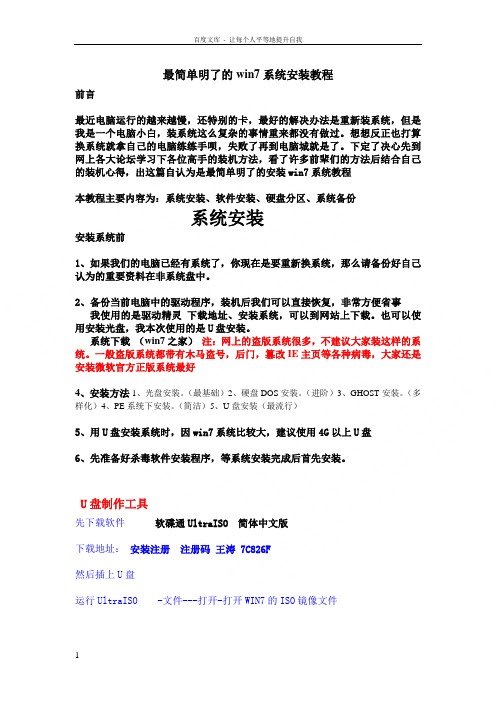
最简单明了的win7系统安装教程前言最近电脑运行的越来越慢,还特别的卡,最好的解决办法是重新装系统,但是我是一个电脑小白,装系统这么复杂的事情重来都没有做过。
想想反正也打算换系统就拿自己的电脑练练手呗,失败了再到电脑城就是了。
下定了决心先到网上各大论坛学习下各位高手的装机方法,看了许多前辈们的方法后结合自己的装机心得,出这篇自认为是最简单明了的安装win7系统教程本教程主要内容为:系统安装、软件安装、硬盘分区、系统备份系统安装安装系统前1、如果我们的电脑已经有系统了,你现在是要重新换系统,那么请备份好自己认为的重要资料在非系统盘中。
2、备份当前电脑中的驱动程序,装机后我们可以直接恢复,非常方便省事我使用的是驱动精灵下载地址、安装系统,可以到网站上下载。
也可以使用安装光盘,我本次使用的是U盘安装。
系统下载(win7之家)注:网上的盗版系统很多,不建议大家装这样的系统。
一般盗版系统都带有木马盗号,后门,篡改IE主页等各种病毒,大家还是安装微软官方正版系统最好4、安装方法1、光盘安装。
(最基础)2、硬盘DOS安装。
(进阶)3、GHOST安装。
(多样化)4、PE系统下安装。
(简洁)5、U盘安装(最流行)5、用U盘安装系统时,因win7系统比较大,建议使用4G以上U盘6、先准备好杀毒软件安装程序,等系统安装完成后首先安装。
U盘制作工具先下载软件软碟通UltraISO 简体中文版下载地址:安装注册注册码王涛 7C826F然后插上U盘运行UltraISO -文件---打开-打开WIN7的ISO镜像文件点击启动---写入硬盘镜像....为保证刻录无误建议勾选刻录效验如图点便捷启动写入USB-HDD+点击写入开始写入注意U盘会被格式化有资料请备份U盘启动盘制作完成U盘被占用注意自己U盘是否够大。
做好以上这些,基本上就可以开始装系统了。
重新启动计算机,然后按DEL键进入BIOS设置。
有的人在这里不知道什么时候按DEL 键,那就告诉你个笨办法,只要重启了,就一直按好了。
学客日志WindowsXP系统安装全教程一、系统信息安装系统之前应该了解一下自己的机子,装系统需要先弄清机子里的硬件设备;先来看主板,主板有时候也称主板芯片组,比较著名的有intel、VIA、SIS、ALI等等;如果有说明书,那么里头也会有相关的介绍,下面我们通过一个练习来看一下;1、进到系统以后,在“我的电脑”图标上单击右键选“属性”,会出来系统属性面板,在上边选“硬件”标签,然后找到“设备管理器”按钮;2、点击“设备管理器”按钮,进入面板,里面有许多的分类;1)单击下边的“系统设备”左边的加号,打开它,然后就可以看到里面的列表,找一下相关的主板信息;这儿可以看到SiS的英文名称,另外在“通用串行总线控制器”那儿也可以找着SiS的名称,说明这个主板是跟SiS有关的;2)点击最下边的“显示卡”旁边的加号,查看一下显卡的信息;这儿可以查看到,是SiS650v/651/740的版本,找个本子都记下来,显卡种类挺多的,也可以在显示属性里头查出来,NV和ATI的都挺好的;3)点击“声音、视频和游戏控制器”旁边的加号,看一下声卡的类型;从第一个里头可以看到,是Realtek AC'97的声卡,也记一下;4)网络适配器(网卡)也可以看一下,大多数是RTL8139的型号,安装的时候,系统可以自动识别;另外也可以用一些工具软件来查看系统信息;3、练习:1)把自己的机子的主板、显卡、声卡、网卡的类型查出来;本节学习了查看系统信息的一般方法,如果你成功地理解并完成了练习,请继续学习下一课内容,更多精彩计算机教程请访问学客日志:;学客日志WindowsXP系统安装全教程二、准备光盘把机子的情况了解清楚以后,接下来就开始准备装机的各个软件光盘;首先应该准备一张WinXPsp2的安装盘,如果是品牌机专用的更好,XP的版本有家庭版(H)和专业版(P),主板的驱动程序一般在一张光盘里,如果主板上有集成的显卡、声卡等,那么光盘里头还有相应的驱动程序;各个驱动的放在不同的文件夹中,主板一般是MotherBD,显卡是Video,声卡是Audio,还有补丁程序或加速程序;安装程序的图标一般是一个电脑的图形,双击运行后即可开始安装,安装的顺序一般是先安装主板驱动然后再安装显卡和声卡;如果显卡、声卡是独立的,那么一般都有自己的安装光盘上,放入光盘后会自动运行安装程序,这时候只要按提示一步一步安装就可以了;3、练习1)准备一张WinXP的安装盘,找到自己机子的主板、显卡、声卡的驱动盘和它们所在的文件夹;本节学习了硬件驱动程序的相关知识,如果你成功地理解并完成了练习,请继续学习下一课内容,更多精彩计算机教程请访问学客日志:;学客日志WindowsXP系统安装全教程三、应用程序Win XP跟2000系统差不多,都属于NT结构的,安全性比较好,在使用计算机的时候,要以一个用户名登录;Administrator是管理员用户,安装的时候自动创建,其他用户可以自己起名字,同时也可以设上密码,密码要牢记,找个本子记一下;下面我们看一下应用程序,一般都放在在开始菜单里头,常见的有学习、办公、游戏软件等,根据自己的需要来安装;一般包括Office里头的办公软件,图形图像的Flash、Photoshop,下载软件,压缩软件、多媒体播放器等等;商业软件一般都是安装光盘,小的工具软件可以在网上下载,或者从其他人那儿拷贝过来,安装程序可以根据自己的需要选择;一般来说程序不必安装太多,大多数的软件都会在开始菜单中添加自己的图标,这样会使系统很乱,影响美观和操作;一般来说,每天都用的图标可以放桌面上,一周用一次的放开始菜单里头,一个月用一次的,可以从桌面和开始菜单里删掉,这儿都是说程序的快捷方式图标,真正的程序放在程序文件夹里头,一般在C:\Program Files中;程序一般放在系统盘的几个重要文件夹里头:XP的文件大都放在C:\Windows里头,程序文件都放在C:\Program Files里头,这两个文件夹不能随便动;列出一些常见的程序和图标:安装过程中需要注意打勾的地方,这个时候需要细心些,对于一些自己不希望安装的插件,可以把勾去掉;3、练习1)找出自己机子中安装的各种软件,并准备它们的安装盘或安装包;本节学习了系统中安装的应用程序,如果你成功地理解并完成了练习,请继续学习下一课内容,更多精彩计算机教程请访问学客日志:;学客日志WindowsXP系统安装全教程四、分区和格式化我们来看看有关分区、格式化的知识;1、系统安装过程的开始阶段,会有一个提示,要求选择分区;我们知道电脑中一般装有一块硬盘,然后硬盘又被分为C:盘、D:盘、E:盘、F:盘等等,这些盘表示的就是硬盘的分区情况,一块硬盘被划分成了几个区,一般来说四个比较科学些;2、C:盘一般用来安装操作系统,称为系统分区,安装XP的时候默认就安装在C:区中;由于是重装系统,因此C:盘里原来的东西应该清除掉,我们可以用两种方法来实现;第一种是通过格式化,在选择分区后会有一个提示,要求进行格式化操作,安装XP系统一般用“NTFS文件系统格式化分区(快)”,这样就可以把C:盘原来的文件清除掉;另一种方法是通过删除分区,在选择分区的时候,有一项“删除所选分区”,将C:分区先删除,然后再通过“创建分区”,将C:分区再创建出来,这样也可以删除C:分区的所有内容;磁盘的分区信息,可以在我的电脑中查看,打开“我的电脑”后,在C:盘上敲右键选“属性”;这儿可以查看分区的信息,可用看到文件系统是NTFS的还是FAT32格式的,磁盘的容量,显示的是7.81GB,已用空间5.82GB,可用空间1.98GB,磁盘容量有些小了;3、练习1)打开“我的电脑”图标,看一下磁盘分成了几个区;2)在各个分区上敲右键,看一下属性,记下文件系统和容量大小;本节学习了磁盘的分区知识,如果你成功地理解并完成了练习,请继续学习下一课内容,更多精彩计算机教程请访问学客日志:;学客日志WindowsXP系统安装全教程五、设置光盘启动相信许多人对BIOS比较陌生,一般我们叫CMOS设置,装系统时要用到它,设置储存在一块芯片里头;BIOS主要是电脑自身的识别过程,对用户来说可以调节的主要就是启动顺序,1、早先的机子一般由软盘启动,也就是开机的时候需要插个软盘,后头系统大了改成硬盘启动,软盘启动也还留着;再后头安装程序都放光盘上了,光盘也做成启动的了,前两种启动方式也还可以用;这样机子启动时就有些迷惑了,如果一台电脑上三个都有,都可以启动,那么究竟应该让谁启动呢?BIOS里的第二项可以设置启动顺序:Boot是启动,Floppy是软盘、HDD-0是硬盘、CDROCDROM M 是光盘;2、开机的时候,当看到键盘上三个灯闪过后,按一下Del键,就可用进入CMOS的设置界面,用方向键选择第二项:“Advanced BIOS FEATURES”,然后按回车进入,按方向键,找到里头的First Boot Device(第一启动设备),按Page Down键直到出现“CDROM”;一般都是把硬盘HDD-0放第一位,如果要重新装机那就把光盘放第一位CD-ROM...然后按ESC键回到主界面,用方向键选择倒数第二个“Save&Exit Setup”(保存并退出),按一下回车键;出现一个红色的对话框,按一下“Y”键退出即可;如果拿不准可以选最后一个“Exit without Save”,然后按一下“Y”键,这是不保存退出,这样还是原来的设置;如果改乱了,可以选“Load Optimized Defaults”,然后按回车确定,保存退出即可;细心、细心、再细心...3、练习1)进入CMOS设置中,将第一启动设为CDROM,然后保存退出;2)再进入CMOS设置中,将第一启动顺序设为HDD-0;本节学习了设置启动顺序的方法,如果你成功地理解并完成了练习,请继续学习下一课内容,更多精彩计算机教程请访问学客日志:;学客日志WindowsXP系统安装全教程六、安装系统打好前面的基础,我们就可以来进行系统的安装,XP的安装相对要简单些,大多数步骤都是自动进行,只要看清“下一步”就可以了;1、设置光盘启动1)按照前一课的方法,在CMOS中设置光盘启动;2)重启动,注意观察屏幕,当出现一个“Boot from CD..”的提示时,按一下回车键;2、蓝色安装界面1)这时候光驱灯闪烁,屏幕出现安装的欢迎界面,按一下回车键;2)然后出来“许可协议”,按一下F8键,3)接下来出现的是选择分区,按回车键,选择C:分区;4)下面出现格式化界面,用方向键选择第一个“NTFS”的选项后,按回车键继续;5)接下来出现确认提示,按一下“F”键确认,再按回车键开始格式化,注意格式化会清除C:盘中的所有文件;6)开始格式化,出现黄色进度条,这儿耐心等待;7)格式化完成后进行文件复制,这儿也需要一些时间;复制完成后,自动重启动,耐心等待进入到窗口的安装界面,注意不要让机子从光盘启动;3、Windows安装界面1)这时候的界面就漂亮些,提示“大约39分钟”完成;2)接下来点“下一步”就可以了,再出现姓名的地方,输入姓名和单位,3)然后是输入序列号的,提前可以抄一下,在说明书上;4)在接下来的“计算机名”这儿给机子起一个名字,默认的是一串字母,不大好认,管理员密码先不要;5)然后都是点“下一步”,不需要再设置什么,一直到重新启动,这时候耐心等待即可;4、设置Windows1)重启后,先调整显示分辨率,按“确定”即可;2)然后进入到网络设置,这儿可以先点右下角的“跳过”,以后再设;3)然后是新建用户,在第一行里头输入用户名,点“下一步”进入到完成页面;4)点右下角的“完成”进入桌面,默认是空白桌面,东西都在开始菜单里头,看着挺眼花的;到这儿XP系统就装好了,把操作过程小记一下,这样以后可以参考参考;练习:看一下别人安装XP系统的过程,记下安装的要点;本节学习了XP的安装过程,如果你成功地理解并掌握了操作要点,请继续学习下一课内容,更多精彩计算机教程请访问学客日志:;学客日志WindowsXP系统安装全教程七、安装驱动上一课我们安装好了XP操作系统,接下来我们来看看怎样安装驱动程序;1、自动安装如果是品牌机,一般都有随机光盘,插入光盘后自动运行安装程序,按照提示点一步一步操作即可,光盘中的智能驱动程序,可以自动检查机子的硬件设备,并安装相应的驱动程序,这个光盘也可以用在其他机子上;2、安装主板驱动1)Intel的主板,一般安装“Intel(R)Chipset Software Installation Utility”;2)找到驱动程序所在的文件夹,进入后运行Setup文件即可,如果是下载的压缩包文件,运行后也可以安装;3)安装的时候注意找到“下一步”,在许可协议的时候点“是”,按提示一步一步安装即可;3、安装显卡、声卡找到显卡和声卡的驱动程序文件夹,运行其中的Setup即可,安装显卡的过程中屏幕会闪几下,然后就恢复正常;安装完成后一般会提示重启动,点“是”,重启后驱动安装完毕;有些主板驱动中包含了显卡驱动,集成声卡XP也可以自动识别,这样有时候安装好主板驱动后,显卡和声卡驱动也会安装好;4、摄像头安装1)先不要插入摄像头,把驱动盘先放进去;2)一般会自动运行安装程序,按提示一步一步安装即可;3)插上摄像头,提示“发现新硬件”,然后询问搜索,可以选“否”,然后点下一步,4)在安装向导这儿选“自动安装软件”,然后点下一步5)经过一阵搜索后,开始安装驱动程序,如果出现一个徽标提示没有“Windows的驱动程序签名”,这儿点“是”;6)安装完毕,摄像头就可以使用了;练习:看一下别人安装驱动的过程,记一下要点;本节学习了安装驱动程序的操作方法,如果你成功地理解并完成了练习,请继续学习下一课内容,更多精彩计算机教程请访问学客日志:;学客日志WindowsXP系统安装全教程八、安装应用程序上一课我们学习了驱动程序的安装,这一节我们来学习安装各类应用程序,提前先规划一下;1、系统工具类1)安装杀毒软件,如江民KV系列、瑞星杀毒等等,然后升级最新病毒库;2)安装压缩软件,如WinRAR、7-Zip、WinZip等等;3)安装输入法,如紫光、微软等等;4)安装多媒体类,如Windows Media Play、RealPlayer、千千静听、暴风影音等等;5)浏览器类,如傲游、火狐等等,然后安装Flashplayer网页控件;6)下载软件,如迅雷、FlashGet、影音传送带等;7)系统补丁,如SP2补丁,和各个XP的更新程序;2、应用程序类1)办公类,如office2003,WPS2005等等;2)图形图像类,如Photoshop、Flash、Xnview看图等等;3)音乐处理,如Goldwave、JetAudio等等;其他可以根据自己的需要进行安装,安装好以后需要整理一下开始菜单;一般来说,每天都用的程序,在桌面上放置一个快捷方式,偶尔用一下的放在开始菜单里头,基本不用的快捷方式可以从开始菜单中删除;3、练习:1)记一下自己机子中安装了哪些应用程序;2)看一下别人安装应用程序的方法,记一下要点;本节学习了应用程序的安装方法,如果你成功地理解并完成了练习,请继续学习下一课内容,更多精彩计算机教程请访问学客日志:;学客日志WindowsXP系统安装全教程九、设置桌面返回安装好以后,需要对系统进行一些优化设置,使它速度更快,也更符合自己的操作习惯;1、桌面属性1)在桌面空白处点右键,选“属性”命令,默认的主题是Windows XP,如果你需要更快的速度,可以选择“Windows经典”主题,然后点右下角的“应用”按钮;2)然后点击上边的“桌面”标签,进入显示属性;3)点一下左下角的“自定义桌面”按钮,进入桌面项目,把上面三个“我的文档、我的电脑、Internet Explorer”勾上,下面“每60天”的勾去掉;然后点“确定”返回到上一个窗口,点一下右下角的“应用”按钮;4)在上面的“屏幕保护程序”标签中,可以设置一下屏幕保护程序和电源管理;5)点一下上边的“外观”标签,进入外观设置,找到右边的“效果”按钮;6)在效果面板中,把第二个“平滑字体”勾留上,其他的勾都可以去掉;点“确定”返回后,再点一下“应用”按钮;7)点一下上边的“设置”标签,进入设置窗口;这儿可以查看屏幕分辨率、颜色位数,在“高级”按钮中还可以查看监视器的刷新率;CRT显示器一般是85Hz,液晶显示器一般是60Hz,这儿是CRT的显示器;练习:按步骤设置一下电脑的桌面属性;本节学习了桌面属性的设置方法,如果你成功地完成了练习,请继续学习下一课内容,更多精彩计算机教程请访问学客日志:;学客日志WindowsXP系统安装全教程十、设置系统(1)上一课我们学习了设置桌面,接下来我们来学习怎样设置一下系统;1、设置系统属性1)在桌面上瞄准“我的电脑”图标,敲右键选“属性”命令;2)在上边找到“高级”标签,单击进入高级窗口;3)找到上面第一个“性能”右边的“设置”按钮,单击进入性能设置;将“平滑字体”、“为每种文件夹使用背景图”和“在文件夹使用常见任务”,三个勾留下,其它的都可以去掉,点一下“应用”;4)接着点“视觉效果”旁边的“高级"标签,进入高级设置,找到下边虚拟内存的“更改”按钮,点一下;5)在上边选中C:在中间选择“无分页文件”,然后点右边的“设置”,将C:盘的虚拟内存去掉;6)选中E:在中间设定最小值为推荐值,最大值可先设稍大些,以后运行大型软件后看一下虚拟内存,以满足不同情况;点一下右边的“设置”按钮,再点“确定”,出来一个提示,重启动后生效;点“确定”按钮,完成对“性能”选项的设置,返回前面的窗口;E:盘设置了虚拟内存,因此这个盘尽量减少其他的操作,可以存放一些不经常修改的文件;2、练习:按步骤设置一下自己的计算机,找本子记下更改了哪些设置;;本节学习了系统属性中的高级设置,如果你成功地理解并完成了练习,请继续学习下一课内容,更多精彩计算机教程请访问学客日志:;学客日志WindowsXP系统安装全教程十一、设置系统(2)1、设置“启动和故障恢复”1)接下来在下面的“启动和故障恢复”项中,点击“设置”按钮,进入启动设置;将“系统失败”中的三个勾都去掉,将“写入调试信息”选择“无”,这样系统失败的时候不会发生写盘操作,缺点是不能查到相关信息;点“确定”返回,提示重启动后生效;2)点击下面的“环境变量”按钮,环境变量主要指临时文件的存放位置,正常操作结束后,临时文件会自动删除;点一下“编辑”按钮,在出来的对话框中,将变量值改为“E:\Temp”,先在E:盘中新建一个名为Temp的文件夹;同样选中上面的TMP,然后点“编辑”按钮,将变量值也改为“E:\Temp”,以后定期清除里头的临时文件;点“确定”返回,再点环境变量旁边的“错误报告”按钮,选择“禁用错误报告”;3)点“确定”返回,点击“系统还原”标签;一般来说,操作熟练后可以关闭所有的系统还原,新手可以先留着,点右边的“设置”,还可以设定所占空间;4)自动更新,建议打开,这样可以保证系统处于较安全的状态;5)远程协助,一般设为关闭,把两个小白方框里的勾去掉,然后点“应用”即可;到这儿系统属性基本设置好了,操作中注意细致和耐心;2、练习:按照步骤设置一下自己的计算机,找本子记一下修改了哪些设置;本节学习了系统属性中的系统还原等设置,如果你成功地理解并完成了练习,请继续学习下一课内容,更多精彩计算机教程请访问学客日志:;学客日志WindowsXP系统安装全教程十二、备份系统系统安装好以后,就可以着手进行备份,这样以后系统倒了,也不用这么麻烦重装,当然重装可以学到许多东西;1、碎片整理1)点“开始-运行”输入temp然后按回车,进到临时文件夹里头;把里面的文件选中以后都删除了,一般都是安装应用程序过程中留下的文件;2)在“Internet Explorer”图标上敲右键,选“属性”命令,点一下“删除文件”,将IE的临时文件也清理一下,还可以点旁边的“设置”,把临时文件夹移到E:盘中;3)清理一下桌面图标和开始菜单里的快捷菜单,没用的图标都可以删除了,然后清空回收站(先检查一下是否有有用文件);4)把C:盘碎片整理一下,打开“我的电脑”,在C:盘上敲右键,选“属性”,然后点上边的“工具”标签,选“开始整理”;进去以后,点下边的“碎片整理”,把C:盘整理好,蓝色表示好的文件,红色表示碎片文件;2、安装一键Ghost1)下载一个一键Ghost硬盘版的安装程序,可以上华军去下载:/soft/33492.htm,安装的时候注意插件(打勾的地方);2)安装好以后,会立即运行;。
台式电脑怎么装系统教程安装操作系统是使用台式电脑的基本操作之一,下面将为您介绍如何安装系统的步骤。
第一步:准备工作在安装系统之前,首先要确保你有一个可用的操作系统安装光盘或USB驱动器,或者你可以从互联网上下载一个系统镜像文件。
此外,你还需要备份重要的文件和文件夹,以防止安装过程中的数据丢失。
第二步:进入BIOS设置开始安装系统之前,你需要进入计算机的BIOS设置,并将启动顺序更改为光盘驱动器或USB驱动器。
通常,你可以按下计算机开机时显示的提示键进入BIOS设置菜单。
在BIOS设置菜单中,找到“启动顺序”选项,并将光盘驱动器或USB驱动器移动到最前面。
第三步:安装系统重启计算机后,只需插入操作系统安装光盘或USB驱动器,然后按下计算机开机时提示出现的键,进入系统安装程序。
按照屏幕上的指示进行操作,首先选择“安装”选项,然后按照向导的指示选择语言、时间和键盘布局等信息。
第四步:分区和格式化接下来,你需要对计算机硬盘进行分区和格式化。
通常,你可以选择“自定义(高级)”选项,然后选择硬盘和分区格式。
如果你想将整个硬盘用于系统安装,可以选择“新建”选项,并设置一个主分区。
第五步:开始安装完成分区和格式化后,你可以点击“下一步”按钮开始进行系统安装。
安装过程可能需要一些时间,取决于你的系统配置和操作系统大小。
第六步:配置和设置安装完成后,系统会引导你进行一些基本的配置和设置。
根据需要选择网络连接和用户名等选项,并根据提示输入所需的信息。
第七步:更新和驱动程序安装安装系统后,你需要连接到互联网并更新系统。
打开系统设置或控制面板,找到“更新和安全”选项,并进行系统更新。
此外,你还可以使用驱动程序光盘或从制造商的官方网站下载并安装所需的驱动程序,以确保计算机的硬件能够正常工作。
第八步:安装常用软件在系统安装完毕后,你可以根据自己的需要下载和安装一些常用软件,如浏览器、办公套件、媒体播放器等。
以上就是安装台式电脑系统的基本步骤,希望能对您有所帮助!。
深度u盘装系统win7系统教程深度U盘装系统Win7系统教程安装操作系统是每一台新电脑的第一步,本文将详细介绍如何使用深度U盘来安装Windows 7系统。
深度U盘是一个可以将系统和应用软件直接安装在U盘上的工具,使得我们可以在不更改原来系统的情况下,方便地使用新系统。
下面是具体操作步骤。
第一步,准备工作1. 下载深度U盘的镜像文件。
在深度官网上下载深度U盘的镜像文件,并保存到电脑的硬盘上。
2. 准备一个U盘。
确保U盘的容量足够安装所需的系统和软件,通常建议使用至少16GB的U盘。
3. 下载制作工具。
在深度官网上下载深度U盘制作工具,并保存到电脑的硬盘上。
第二步,制作深度U盘1. 插入U盘。
将U盘插入电脑的USB接口。
2. 运行深度U盘制作工具。
双击打开下载的深度U盘制作工具,点击“开始”按钮。
3. 选择镜像文件。
在制作工具的界面上,点击“浏览”按钮,选择之前下载的深度U盘镜像文件。
4. 选择U盘。
在制作工具的界面上,选择之前插入的U盘。
5. 开始制作。
点击“开始”按钮,等待制作过程完成。
制作过程中会对U盘进行格式化和写入文件。
6. 制作完成。
当制作过程完成后,会弹出一个消息提示框,提示制作成功。
第三步,设置BIOS1. 重启电脑。
点击电脑的“开始”按钮,选择“重新启动”。
2. 进入BIOS设置界面。
在电脑重启的过程中,按照电脑品牌的要求进入BIOS设置界面。
通常需要按下F2、F12、Del等键。
3. 设置启动顺序。
在BIOS设置界面中,找到“启动选项”或“启动顺序”等选项,并将U盘调整为首选启动设备。
4. 保存设置并退出。
在BIOS设置界面中,找到“保存并退出”或类似选项,并选择保存当前设置并退出。
第四步,安装Windows 7系统1. 重启电脑。
点击电脑的“开始”按钮,选择“重新启动”。
2. 进入深度U盘安装界面。
在电脑重启的过程中,会自动进入深度U盘的安装界面。
3. 选择安装语言。
在安装界面上,选择安装Windows 7系统的语言,并点击“下一步”。
笔记本怎么装系统教程1. 准备工作:- 一台可用的电脑、笔记本或者手机- 一个空白的USB闪存驱动器(容量至少为8GB)2. 下载系统镜像:- 打开浏览器,访问官方网站下载系统镜像文件(例如Windows、Linux等)。
- 将系统镜像文件保存到计算机的指定位置,记住该位置。
3. 制作启动盘:- 将空白的USB闪存驱动器插入可用的USB接口。
- 打开电脑上的磁盘刻录工具(例如Rufus、Etcher等)。
- 在磁盘刻录工具中选择刚刚插入的USB闪存驱动器。
- 在磁盘刻录工具中选择之前下载好的系统镜像文件。
- 点击开始或刻录按钮,等待刻录过程完成。
4. 设置BIOS:- 重启笔记本电脑,同时按下特定的快捷键(通常是F2、F10、Del键)进入BIOS设置界面。
- 在BIOS设置界面中找到“启动顺序”或“Boot”选项,将USB 闪存驱动器调整到第一位。
- 保存设置并退出BIOS。
5. 安装系统:- 关闭电脑,将制作好的启动盘插入笔记本电脑。
- 开启笔记本电脑,进入系统安装界面。
- 按照界面提示选择合适的语言、时区、键盘布局等选项。
- 选择磁盘分区方式,并安装系统到指定的分区。
- 等待系统安装完成,并根据提示进行后续设置(例如创建账户、设置密码等)。
6. 更新驱动与系统:- 完成系统安装后,连接笔记本电脑到网络。
- 打开系统自动更新功能,下载与安装最新的系统更新和驱动程序。
- 重启电脑,确保所有的驱动程序被正确安装和更新。
7. 添加个人文件和软件:- 将备份好的个人文件(例如文档、照片、音乐等)复制到新系统中。
- 下载并安装使用常用软件和工具,以满足个人需求。
8. 完成:- 至此,你已经成功地将系统安装到笔记本电脑上,可以开始使用新系统。
记住定期进行系统备份和更新,以保持系统的稳定和安全。
注意:不同品牌和型号的笔记本电脑可能在进入BIOS设置和启动过程中有所区别,参考设备的用户手册或者官方网站获取更具体的信息。
最全的从装系统教程首先,确定你的光驱是第一启动顺序并支持从光驱启动。
要从光盘安装,要把BIOS进行设置,使系统能够从光盘启动。
其方法如下:(1)启动计算机,当屏幕上显示Press Del to Enter BIOS Setup提示信息时,按下键盘上的Del键,进放主板BIOS设置界面。
(2)选择Advanced BIOS Features 选项,按Enter键进入设置程序。
选择First Boot Device 选项,然后按键盘上的Page Up或Page Do wn 键将该项设置为CD-ROM,这样就可以把系统改为光盘启动。
(3)退回到主菜单,保存BIOS设置。
(保存方法是:按下F10,然后再按Y键即可)(4)然后将光盘放入光驱,并重启电脑,系统便会从光盘进行引导,并显示安装向导界面,你可以根据提示一步步进行安装设置就OK了。
在Windows XP拷贝完文件到硬盘,第一次重新启动计算机前,必须把光盘从光驱中取出,否则系统仍会从光盘启动并会循环执行安装程序。
方法2:然后,按任意键进入光驱启动模式,加载Mini版本的操作系统。
然后,按Enter确定继续安装。
然后,按F8接受许可证协议。
然后,选择你想要安装的位置,选择一个足够大的空间,按Enter。
然后,选择文件系统,推荐使用NTFS,按Enter。
然后,将进入磁盘扫描,并且将安装程序复制到硬盘上。
然后,计算机将在15秒后重新启动,按Enter立即重新启动。
然后,从硬盘启动继续安装过程,此时开始是图形界面模式。
在进行完一系列硬件检测后,将进入区域选择提示,在此配置语言,键盘和所在地区。
然后,系统将提示你输入用户名和组织名,并生成一个计算机名,你可以更改。
然后,将提示输入产品注册码。
然后,将提示你输入管理员密码。
然后,将显示组件选择框,选择你想要安装的Windows组件。
然后,将进入时区和时间的设置。
然后,进入联网组件安装(如果你的计算机有网卡并在硬件检测时被正确识别)。
在配置好网络之后,计算机将检测并安装一系列Windows组件及服务。
然后,重新启动,运行新安装的Windows。
然后,进入安装的最后阶段,监测前面没有检测到的即插即用硬件。
最后,可以用了!方法3:装系统(下面以安装WINDOWS XP为例)我选的是没有任何破解的、完整的Windows XP安装光盘。
启动电脑,当出现“光盘启动按任意键”字样时回车,开始复制安装程序,检验系统盘位置的容量和格式,这些都可以不理;出现对系统硬盘的文件格式的选择时最好?AT32,不要选NTFS。
尽管NTFS文件体系对xx作系统的稳定性和速度以及硬盘管理功能有很大的提高,但NTFS只是支持以NT为内核的Windows NT、Windows2000、WindowsXP,不支持D OS、WindowsME、Windows98。
所以,对于我们经常玩软件的人并不适合。
一旦出现系统崩溃,在NTFS下有可能要通过重新分区、格式化等手段来重新安装系统,只要重新分区,硬盘上的资料和数据就彻底完蛋了。
(这是我吃了无数亏得来的教训,当年在使用Windows2000时,我就采用了NTFS系统,主要用以防止CIH病毒对系统和硬件的超级破坏,可现在防、杀CIH太容易了)相反,在FAT32文件系统下,只要有一张98或Me的启动盘格式化一下C盘就可以重装系统了,也不怕丢失所有硬盘上的数据和资料。
(关于分区,这里就不说了,以后有机会专门说说分区,包括FDISK和DM的实战xx练,分区是一项比较危险和麻烦的事情)接着,复制系统文件,准备安装等步骤。
出现选择时区、语言等对话框,这就不用我说了吧。
耐心等待。
如果是在DOS下原始安装XP,则必须先把smartdrv.exe文件(在Win 98的安装目录下,名为smartdrv.exe)拷入98启动软盘,安装之前运行一下就可以大幅度提高安装速度。
(我在安装之前有时候运行一下,有时候忘了,可我没有感觉到有多大的差别,也可能我的电脑内存比较大?说不清)如果你是在原有系统不变、系统硬盘上有xx作系统的情况下重新安装XP,在安装的过程中会出现《升级/全新安装》对话框,此时你必须选择升级,除非你想在你的机子上安装双xx作系统。
要求输入序列号时输入以下号码:BX6HT-MDJKW-H2J4X-BX67W-TVVFG这个注册码基本都能安装(我最少试了5、6种XP安装光盘了)一般安装时间不超过60分钟。
安装完毕,选择现在不激活以后激活,按下一步,至少填入一个名字,如JixXP,一路回车键,可以了。
现在开始激活系统:我采用的是俄罗斯黑客的激活办法。
见下面使用说明:方法:把SETUPREG.HIV复制到%systemroot%system32目录下覆盖原文件(我倒是找不到这个SETUPREG.HIV,直接粘贴上去的),重启,按F8进入安全模式,以管理员身份登录,运行WINXP_CRK.EXE,重启,进入WinXP,在要求激活时选择“电话激活”,在每个方框中都填入“401111”----激活成功!4.必要的设置和部分驱动程序的安装⑴进入《控制面板》(或鼠标右键点击我的电脑、再点击属性),打开《系统》,选《系统还原》,选择关闭所有盘的还原功能。
⑵在《系统》里,点《高级》,重新设置《错误报告》(不关了这个选项,老是出现向比尔.盖兹告状的申请单,烦死人了)⑶一般笔记本电脑声卡、显卡、猫的驱动XP里全有,并且基本能自动安装。
我重点说一下台式机。
点开《控制面板》,点《系统》,再点《硬件》,点《设备管理器》,把里面有问号和感叹号的项目全部卸载,点确定关了《系统》项目。
取出你随机带得驱动程序盘,放入光驱里;再点控制面板里面的《添加硬件》,出现选择对话框时,你如果知道你的驱动程序的目录和位置,你可以选手动选择;如果不知道,选择自动。
声卡、显卡、猫安装驱动都是一样的做法。
如果你没有XP的专用驱动程序,有两个办法能解决你的问题。
其一,你可以用该即插即用设备的Win2k(也即Windows2000)驱动程序进行安装,XP和2K的内核一样,驱动程序没有区别。
在安装过程中可能会出现没有微软签名的对话框,不要理它,直接点“是”;如果你连Win2k的驱动也没有,那就只有另一个办法了,先找出你的设备的生产厂家和型号,一般说明书上或板、卡上面都把厂家和型号打印上去了,然后从能上网的电脑上进厂家的网站,选中型号后直接下载。
再用软盘或优盘或活动硬盘转存在你的电脑上,进行安装。
(软盘容量小,恐怕放不下。
)⑷显卡设置点控制面板里的显示,其它选项可根据你的电脑情况做相应的选择。
最好象素选800×600,32真彩色。
点《高级》,点击《监视器》,屏幕刷新频率阴极射线管显示器选75HZ或85HZ,液晶显示器选60HZ。
⑸设置网络连接宽带设置我就不说了,只说一下拨号上网的设置。
点控制面板里的《网络连接》,点《创建一个新连接》,点《连接Int elnet》,点《手动设置》,点《调制解调器》,再添名称如:***,电话号码添16900,密码添16900,验证密码再添16900。
就可以上网了。
⑹声音设置点控制面板里的《声音和音频设备》,选中《把音量图标放入任务栏》,点击应用;至于其它选项,可以根据你的电脑的实际情况和你自己的爱好进行相关设置。
5.恢复信箱、帐号和通讯薄按照导出时的菜单步骤,将原来的“导出”换为“导入”进行xx作就可以了。
(不用重复了吧,呵呵,要是反xx作不了,你就实在太笨了,也就不要看这篇文章了)6.恢复字库将备份字库信息打开,如果有恢复程序就直接点击,如果没有就直接代替。
我这主要是针对智能ABC和紫光拼音输入法。
其它输入法我没有用过,不熟悉,你最好自己研究研究。
7.我的文档重新设置重复导出时的步骤,将两个文件夹合并、链接起来就可以了。
8.建议你的电脑上装以下实用软件:⑴Winzip8.1 (通用压缩软件)⑵WinRAR3.2 (最好的压缩软件)⑶Microsoft OfficeXP (国际通用办公系统)⑷AcadSee5.0 (图形识别软件)⑸金山词霸2003 (即时英汉翻译软件)⑹金山毒霸2003 (最好的国产杀毒软件)⑺Winamp2.8 (最好的Mp3音乐播放软件)⑻WinDVD4.0 (DVD、VCD音像播放软件)⑼FlashGet1.40 (最好的网上下载工具)以上软件都是我比较喜欢的。
一般都能从网上下载。
像Office XP、金山词霸、金山毒霸等这样的软件太大,最好买光盘安装。
除此而外,最好装一个系统优化的软件。
国产的系统优化软件里首推Windows优化大师(作者:鲁锦)和超级兔子魔法设置(作者:蔡旋)。
WindowsXP本身的优化性极强,再进行系统优化已没有什么实际意义。
但WindowsXP对CPU的二级缓存没有设置,可以用这两个软件中的任何一个优化一下。
如我的笔记本的CPU二级缓存是256K,我没有进注册表重新设置,而是用兔子魔法设置的。
9.最后一项,进行磁盘碎片整理打开《我的电脑》,鼠标右键点击c:,点击《属性》,再点击《工具》,点击《开始整理》,最后点击《碎片整理》,等待整理完毕后点击确认。
至此,本次安装完毕。
方法4:Windows XP 的安装Windows XP在升级安装上做得十分出色,它的安装方式同样有三种:升级安装、双系统共存安装和全新安装。
我们可在以前的Windows 98 /98 SE/Me/2000这些操作系统的基础上顺利升级到Windows XP。
Wi ndows XP的核心代码是基于Windows 2000的,所以从Windows 2 000上进行升级安装自然十分容易。
下面我们就来介绍一下Windows XP的安装。
1. 在WINDOWS状态下放入光盘自动运行,讯问是否安装WINXP,用鼠标选择“Install Windows XP”。
2. 选框里面可以选“升级(推荐)”和“新安装(高级)”。
当语言版本不一致时,不能用“升级”,只能新安装。
新安装不存在系统兼容性问题。
3. 接受协议,输入注册码。
4. 选择可支持其它东亚语种(Install support for East Asian languag es),当然也包括中文。
语种选择“Chinese(PRC)”。
5. 点击第5步中的"Advanced Options"选项.6. 在"Copy installation files from this folder"所要求的文本框中输入安装的源目录;7. 在"To this folder on my hard drive"所要求的文本框中输入安装的目标目录,注意目标目录没有带驱动器号。
如果想自己选安装在哪个驱动器号上,勾选下面的"I want to choose the install drive letter a nd partition during Setup"。